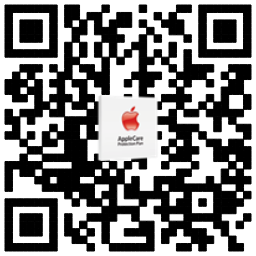在Mac上启动方式与传统的PC稍微有些特别. 传统的PC 主板上有个东西叫做 BIOS 用来管理系统启动之前要处理的事情, 而在Mac上这个东西叫做 EFI , 不是固定在主板上的. 而是将信息保存在电脑硬盘上.
Mac上在系统启动之前也有不少普通用户不常接触的小技巧, 本帖一并与大家分享. 希望对于刚刚入手的朋友多一些帮助. 首先先从入门的说起吧.
在电脑启动的时候有如下的快捷键:
按住C - 从光盘启动 或者 直接从USB启动
按住D - 启动苹果电脑内建的自检程序
按住 Command-Option-P-R - 清理缓存. 具体NVRAM是什么参看这里.
按住 Option - 出现启动管理界面 , 可以选择从位置启动或者从网络启动
Startup_Manager.jpg
按住 触控板或者鼠标键启动 - 启动的时候移除如光盘设备
按住N - 网络启动
按住T - 目标磁盘模式, 将本电脑启动成为一个类似移动硬盘的模式.
按住Shift - 安全启动, 启动时不加载自动启动的软件.
按住Command-S - 进入单用户模式 , 不启动图形界面
按住COmmand-V - 进入 verbose 模式
按住Option -N 启动 - 进入网络启动并且选择默认启动镜像
按住Command-R - 进入系统恢复模式(需要联网,针对10年后发布的机器)
自然, 很多同学都说了, 这上面的都知道你说个P . 为了能挑战一下难度或者说增加一下学习的乐趣.下面小弟就要出题了.
请问, 下图中这个转圈的图标是如何出现, 并且作用是什么呢? (普通按住Option启动的时候是如上图是一个向上的箭头)
当你按住 , Option 启动选择磁盘模式后, 如果直接选择进入某个磁盘启动的方法是直接选择后按回车确定即可. 或者点击向上的箭头.
而当你按住 Control 的时候, 向上的箭头会变成圆圈的. 此时再按回车或者双击进入本磁盘的时候, 作用如下:本磁盘将被自动设定成默认启动磁盘.
* 解释:
比如你之前启动磁盘不是当前磁盘, 你需要在系统偏好设置 - 启动磁盘中 才能修改或者设定默认启动磁盘. 但是通过按住Option后再按Control来启动, 此操作将直接将磁盘设定成默认启动磁盘无需在系统中设置. 我想我解释清楚了吧...
Mac上在系统启动之前也有不少普通用户不常接触的小技巧, 本帖一并与大家分享. 希望对于刚刚入手的朋友多一些帮助. 首先先从入门的说起吧.
在电脑启动的时候有如下的快捷键:
按住C - 从光盘启动 或者 直接从USB启动
按住D - 启动苹果电脑内建的自检程序
按住 Command-Option-P-R - 清理缓存. 具体NVRAM是什么参看这里.
按住 Option - 出现启动管理界面 , 可以选择从位置启动或者从网络启动
Startup_Manager.jpg
按住 触控板或者鼠标键启动 - 启动的时候移除如光盘设备
按住N - 网络启动
按住T - 目标磁盘模式, 将本电脑启动成为一个类似移动硬盘的模式.
按住Shift - 安全启动, 启动时不加载自动启动的软件.
按住Command-S - 进入单用户模式 , 不启动图形界面
按住COmmand-V - 进入 verbose 模式
按住Option -N 启动 - 进入网络启动并且选择默认启动镜像
按住Command-R - 进入系统恢复模式(需要联网,针对10年后发布的机器)
自然, 很多同学都说了, 这上面的都知道你说个P . 为了能挑战一下难度或者说增加一下学习的乐趣.下面小弟就要出题了.
请问, 下图中这个转圈的图标是如何出现, 并且作用是什么呢? (普通按住Option启动的时候是如上图是一个向上的箭头)
当你按住 , Option 启动选择磁盘模式后, 如果直接选择进入某个磁盘启动的方法是直接选择后按回车确定即可. 或者点击向上的箭头.
而当你按住 Control 的时候, 向上的箭头会变成圆圈的. 此时再按回车或者双击进入本磁盘的时候, 作用如下:本磁盘将被自动设定成默认启动磁盘.
* 解释:
比如你之前启动磁盘不是当前磁盘, 你需要在系统偏好设置 - 启动磁盘中 才能修改或者设定默认启动磁盘. 但是通过按住Option后再按Control来启动, 此操作将直接将磁盘设定成默认启动磁盘无需在系统中设置. 我想我解释清楚了吧...